Как увеличить производительность Windows 10 с помощью приложений
Операционная система Windows 10 обладает множеством встроенных функций для повышения производительности и увеличения эффективности работы. Однако поиск в магазине приложений Windows Store помогает найти программы, которые дополняют встроенные инструменты системы. Ниже будут описаны некоторые из них.
Eclipse Manager
Если вы работаете над проектом, то можете использовать отдельные приложения для отслеживания задач, времени и денег. Это затрудняет анализ того, как эти факторы влияют друг на друга. Приложение Eclipse Manager помогает упростить процесс, поскольку объединяет все эти возможности внутри себя.
Этот лёгкий менеджер проектов обладает чистым интерфейсом и позволяет легко устанавливать приоритеты и управлять списками задач, а также быстро просматривать статус проекта. Можно видеть различные проекты, задачи будут сгруппированы по приоритетам, чтобы вы всё могли успеть вовремя. Программа отслеживает время и денежные затраты, поэтому можно анализировать в графическом виде и текстовых докладах, как окупаются инвестиции, чтобы держать эффективность работы на высоком уровне. Большинство функций этого приложения доступны в бесплатной версии, кроме возможности отслеживать денежные расходы. Для неё, а также работы без доступа в интернет и экспорта файлов Excel, потребуется версия Pro, которая стоит $2 в месяц.
Action Note
Приложений для ведения заметок на всех платформах полным-полно. Эта программа выделяется, поскольку работает с Windows, а не поверх Windows.
Action Note интегрируется с центром уведомлений Windows 10. Когда вы открываете его, можете увидеть заметки наряду с уведомлениями от других приложений. Этот быстрый и простой доступ также позволяет создавать и удалять заметки. Кажется, что это не особо важно, но вы сможете экономить время на открытии отдельного приложения для работы с заметками.
Также программа поддерживает живые плитки и воспроизведение аудио в заметках. Она бесплатная, имеются покупки внутри приложения, которые позволят разблокировать дополнительные функциональные возможности, такие как синхронизация заметок на разных устройствах на Windows 10.
Enpass
Сложно работать, когда постоянно приходится вспоминать пароли и логины от различных сервисов. По этой причине менеджер паролей является важной частью любого комплекта для работы. Если вы не хотите хранить такие личные данные в облаке, подходящим инструментом может стать Enpass.
Enpass хранит логины, пароли от банковских учётных записей, номера кредитных карт и прочую конфиденциальную информацию прямо на устройстве, используется шифрование AES 256-бит. Здесь предлагаются те же возможности, что и у облачных менеджеров паролей, включая генератор паролей, автозаполнение и аудит паролей, чтобы обеспечить их максимальную надёжность. Также есть интеграция с цифровым ассистентом Cortana.
Если вы захотите синхронизировать данные, можно делать это при помощи сетевых хранилищ Google Drive, Dropbox и Microsoft OneDrive. Программа бесплатная для компьютеров на Windows 10.
Похожие статьи:
- Офисный пакет приложений Libreoffice
- Пакет офисных приложений Open Office
- Увеличиваем производительность Оперы
- Очистка компьютера с помощью CCleaner
- Windows 7 или Windows 8 — что лучше?
- Системные требования Windows 8
Eclipse manager что это за программа
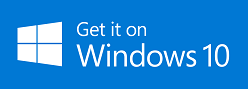
Create Your First Project
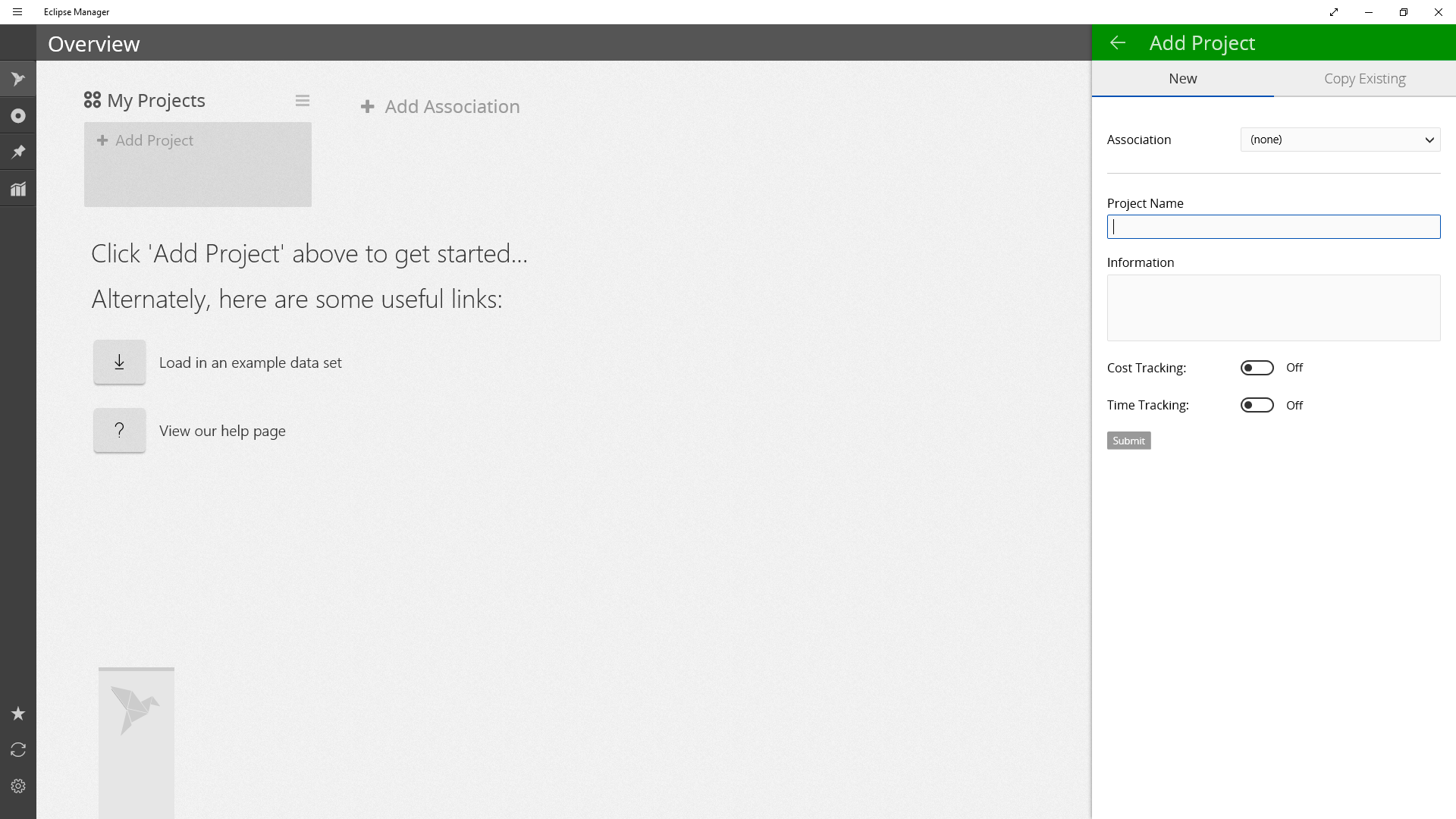
This window is where we define our project. In the name field add “Learn Eclipse” and click “submit” to add. We have left time and cost tracking off for this tutorial – to learn about them visit the “Projects” section of the help page. You have now created your first project. Click on it to open it. This is the project page; this page is where you can view and work on project tasks. Down the right-hand side is a summary of the project and in the centre are its tasks. Click on “Add Task”, call it “Getting Started” and click “submit”. Now add 4 other tasks “Eclipse Pro”, “Projects”, “Tasks”, “Reports” That’s it! Your project is now setup and you can use it to keep track of your progress through this help section. Click on the “Getting Started” tasks you just made and click “Complete”. Eclipse automatically prioritises your tasks so it drops to the bottom of the list.
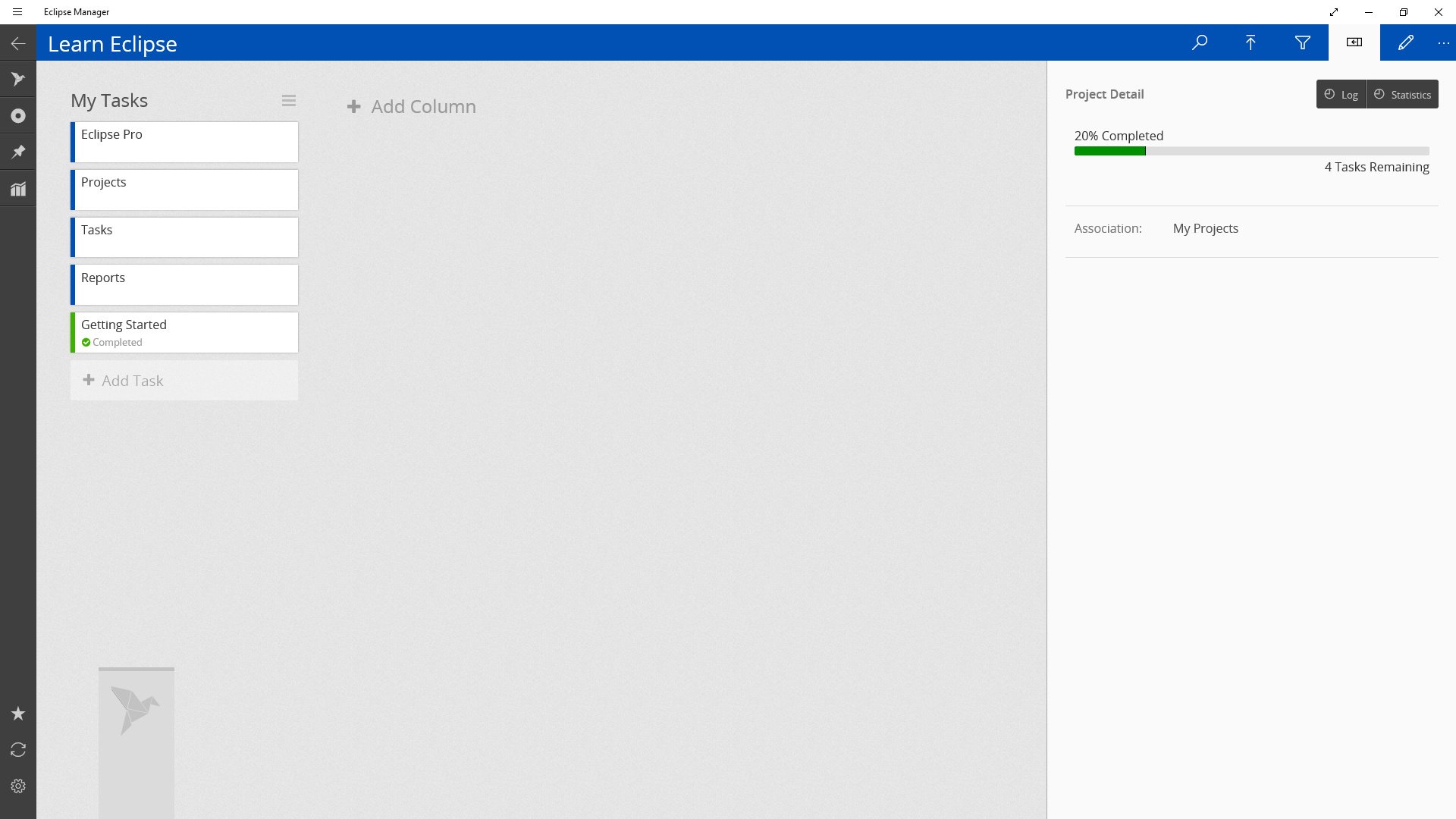
Navigating
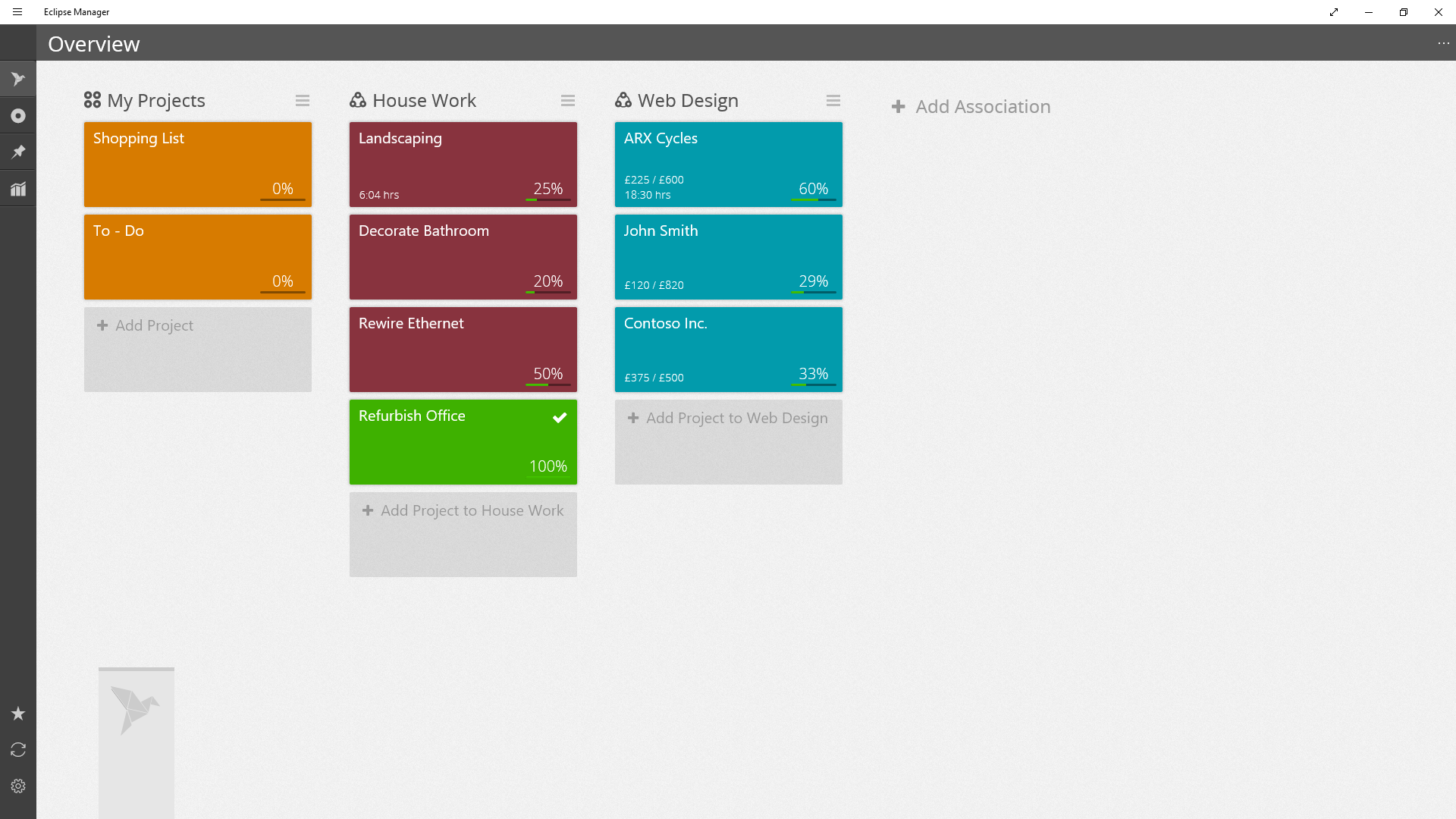
Use the navigation down the left to navigate to the following pages:
Overview
View your Projects grouped into their Associations. Click on a project to open it.
Projects
Quickly navigate directly to a Project
Review
View tasks across all your Projects
Используйте приложение Eclipse Manager для Windows 8 в качестве менеджера проекта и инструмента отслеживания времени


Магазин Windows великолепен тем, что позволяет пользователям Windows 8 и Windows 8.1 скачать игры и приложения для повышения производительности что поможет в их работе. Сегодня мы рассмотрим Eclipse Manager, который одновременно менеджер проекта и счетчик времени.
Мне нравится мой планшет с Windows 8 – он позволяет мне оставаться продуктивным и одновременно играть в кучу игр. Конечно, Магазин Windows только зарождается, но с каждым днем приложений становится все больше и больше. Eclipse Manager – одно из лучших новых бизнес-приложений в Магазине Windows, позволяющее владельцам Windows 8 использовать его в качестве менеджера проектов и инструмента для учета рабочего времени.
Eclipse Manager – гибкий менеджер проектов и средство отслеживания времени для Windows 8
Разработанный, чтобы быть простым, но многофункциональным, вы можете интуитивно управлять широким спектром проектов и получать надежные данные. Приложение объединяет в себе: управление задачами, отслеживание времени, отслеживание затрат и анализ данных в одном чистом и простом в использовании приложении. Вы можете комбинировать и сочетать, какие функции использовать, чтобы адаптировать приложение к вашему конкретному проекту. В конечном итоге Eclipse Manager – это идеальное приложение для продуктивной работы и выполнения ваших проектов.


разрешение моего экрана постоянно меняется
Вот некоторые из его основных и наиболее важных функций:
автономный установщик, ищущий обновления на этом компьютере
- Управление задачами и проектами
- Отслеживание времени
Cloud Sync, включая использование в автономном режиме - Мощные тренды данных
- Просмотр графика выполнения заданий
- Регулярные обновления
Как вы сами можете убедиться на приведенных выше снимках экрана, у него действительно отличный пользовательский интерфейс, который очень прост и прост в использовании. Итак, перейдите по ссылке снизу, чтобы загрузить его совершенно бесплатно.

- инструменты Windows 8
как скрыть готовые проекты в режиме обзора.
При подготовке материала использовались источники:
https://faytan.ru/proizvoditelnost-windows-10/
https://eclipsemanager.com/guide_1_gettingstarted
https://ru.cm-cabeceiras-basto.pt/use-eclipse-manager-app
 Онлайн Радио 24
Онлайн Радио 24